win7打印服务不启动怎么回事 win7打印服务无法启动的解决步骤
更新时间:2021-07-01 16:17:59作者:huige
当我们在使用打印机的时候,如果遇到打印机无法使用的话,就很有可能是打印机服务没启动的问题,可是有win7纯净版64位系统用户要启动打印服务的时候却无法启动,不知道遇到这样的问题该怎么办,现在给大家讲述一下win7打印服务不启动的详细解决方法吧。
具体步骤如下:
1、在win7操作系统桌面上,鼠标右键计算机图标选择管理选项进入。
 2进入计算机管理界面,请依次点击打开服务和应用程序-服务。
2进入计算机管理界面,请依次点击打开服务和应用程序-服务。
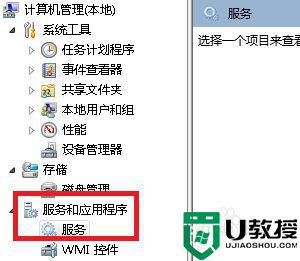
3、在右边服务明细框,找到print spooler打印机服务。
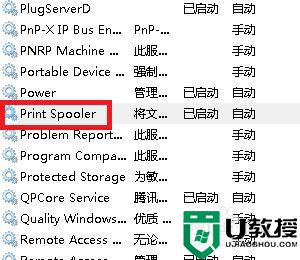
4、鼠标右键print spooler服务,在弹出的菜单选择属性选项进入。
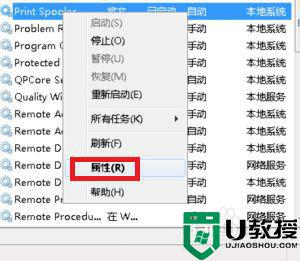
5、在打印机服务属性设置界面,点击启动类型下拉框选择自动选项即可。然后点击确定按钮退出。
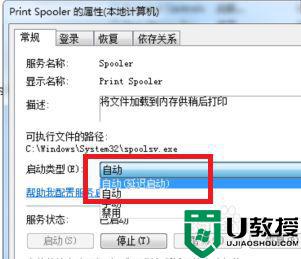 6通过以上设置完成之后,打印机设备就可以正常打印使用。
6通过以上设置完成之后,打印机设备就可以正常打印使用。
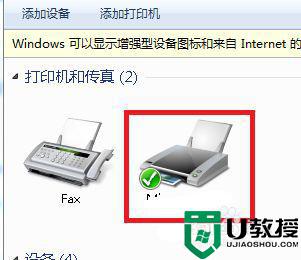
通过上面的方法就可以解决win7系统打印服务无法启动的情况,有碰到相同情况的小伙伴们可以参考上面的方法步骤啦进行解决吧。
相关教程:
win7无法启动无法修复
win7打印服务不启动怎么回事 win7打印服务无法启动的解决步骤相关教程
- win7打印机服务怎么开启 win7系统开启打印机服务的步骤
- win7打印服务无法启动怎么办_win7打印机后台服务无法启动怎么解决
- win7打印机服务启动不了怎么办 windows7打印服务无法启动如何处理
- win7本地服务无法启动怎么解决 win7本地服务打不开解决方法
- win7打印机服务开启后自动关闭什么原因 win7打印机服务自动关闭怎么解决
- win7怎么启动printspooler服务 win7开启printspooler服务的具体步骤
- win7打印机服务总会自动关闭什么原因 win7打印机服务总会自动关闭的解决方法
- win7打印机不打印任务自动消失怎么回事 win7打印机任务消失不打印如何解决
- win7无法启动server服务错误1068依赖服务或组无法启动修复方法
- 怎么解决依赖服务组件无法启动win7 如何处理依赖服务或组无法启动不能上网win7
- Win11怎么用U盘安装 Win11系统U盘安装教程
- Win10如何删除登录账号 Win10删除登录账号的方法
- win7系统分区教程
- win7共享打印机用户名和密码每次都要输入怎么办
- Win7连接不上网络错误代码651
- Win7防火墙提示“错误3:系统找不到指定路径”的解决措施
热门推荐
win7系统教程推荐
- 1 win7电脑定时开机怎么设置 win7系统设置定时开机方法
- 2 win7玩魔兽争霸3提示内存不足解决方法
- 3 最新可用的win7专业版激活码 win7专业版永久激活码合集2022
- 4 星际争霸win7全屏设置方法 星际争霸如何全屏win7
- 5 星际争霸win7打不开怎么回事 win7星际争霸无法启动如何处理
- 6 win7电脑截屏的快捷键是什么 win7电脑怎样截屏快捷键
- 7 win7怎么更改屏幕亮度 win7改屏幕亮度设置方法
- 8 win7管理员账户被停用怎么办 win7管理员账户被停用如何解决
- 9 win7如何清理c盘空间不影响系统 win7怎么清理c盘空间而不影响正常使用
- 10 win7显示内存不足怎么解决 win7经常显示内存不足怎么办

